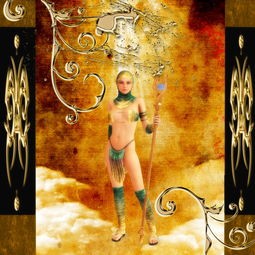(电脑安卓模拟器怎么安装)详细说明电脑安卓模拟器如何安装与使用的完整指南
完整指南
随着移动设备的普及,安卓模拟器在电脑上的应用越来越广泛,它不仅可以让用户在电脑上体验安卓系统的便捷,还能为开发者提供测试应用的平台,本文将详细介绍如何在电脑上安装和使用安卓模拟器,并针对常见问题进行解答。
安卓模拟器的选择
在电脑上安装安卓模拟器前,首先需要选择一款合适的模拟器,目前市面上主流的安卓模拟器有:BlueStacks、NoxPlayer、雷电模拟器等,以下是各模拟器的简要介绍:
BlueStacks:用户基数庞大,兼容性良好,操作简单。
NoxPlayer:性能强大,支持多开,适合游戏玩家。
雷电模拟器:兼容性强,支持高分辨率,适合开发者。
安装步骤
以BlueStacks为例,以下是安装安卓模拟器的详细步骤:
1、下载模拟器:访问BlueStacks官方网站,下载最新版本的安装包。
2、安装模拟器:双击安装包,按照提示完成安装。
3、启动模拟器:安装完成后,启动BlueStacks,等待模拟器初始化。
4、登录Google账号:在模拟器中登录Google账号,以便下载和安装应用。
5、安装应用:通过模拟器的应用商店或直接拖拽APK文件到模拟器中安装应用。

使用方法
1、运行应用:在模拟器中找到已安装的应用,点击运行。
2、操作应用:使用鼠标或键盘操作应用,模拟器会自动映射安卓设备的按键。
3、调整设置:在模拟器菜单中,可以调整分辨率、性能等设置。
4、安装更多应用:通过模拟器的应用商店或APK文件,安装更多应用。
多元化分析
1. 游戏体验
对于游戏玩家来说,安卓模拟器可以提供更舒适的操控体验,通过模拟器的键位映射功能,玩家可以自定义按键,实现更流畅的操作,模拟器的高性能表现也让游戏运行更加稳定。
2. 应用测试
对于开发者而言,安卓模拟器是一个重要的测试工具,它可以帮助开发者在不具备实体设备的情况下,测试应用在不同设备和系统版本上的兼容性。
3. 教育培训
安卓模拟器还可以用于教育培训领域,教师可以通过模拟器展示安卓应用的使用方法,让学生更直观地了解安卓系统的操作。
常见问答(FAQ)
1. 安卓模拟器是否会影响电脑性能?
安卓模拟器的性能消耗相对较低,一般不会对电脑性能造成明显影响,但如果电脑配置较低,可能会出现卡顿现象。

2. 如何解决模拟器无法连接网络的问题?
如果模拟器无法连接网络,可以尝试以下方法解决:
- 检查电脑的网络连接是否正常。
- 更新模拟器的网络驱动。
- 重启模拟器或电脑。
3. 模拟器是否支持安装第三方应用商店?
是的,模拟器支持安装第三方应用商店,用户可以从官方网站下载相应的安装包,然后在模拟器中安装。
参考文献
1、安卓模拟器官网:https://www.bluestacks.com/
2、安卓开发者论坛:https://developer.android.com/studio/run/emulator
3、安卓模拟器使用教程:https://www.noxplayer.com/
通过以上指南,相信您已经掌握了在电脑上安装和使用安卓模拟器的方法,无论是游戏娱乐还是开发测试,安卓模拟器都能为您提供便捷的服务,希望本文能对您有所帮助。